Os frames (molduras) são compostas de dois elementos principais
— um conjunto de frames e os frames individuais. Um conjunto de
frames é um documento HTML que define a estrutura de um conjunto de
frames em um documento.
A definição do conjunto de frames abrange informações sobre o
número de frames exibidos em uma página, o tamanho dos frames, a
origem da página carregada em um frame e outras propriedades que
podem ser definidas.
Uma página HTML com um conjunto de frames não é exibida em
um navegador, ela apenas armazena as informações sobre a maneira
como os frames em uma página serão exibidas.
Geralmente, os frames definem uma área de navegação e uma
área de conteúdo em uma página da Web.
Quando um documento do Dreamweaver é dividido em frames,
são criados documentos HTML separados para o conjunto de frames e
para cada novo frame. O conjunto de frames é chamado de frame-pai e
um frame é chamada de frame-filho.
O que o usuário percebe como uma única página da Web com dois
frames constitui, na verdade, três arquivos distintos: o arquivo do
conjunto de frames e dois arquivos com o conteúdo que aparece dentro
dos frames. A alteração das propriedades dos frames e dos conjuntos de
frames permite redimensionar os frames e utilizar os vínculos e os
destinos para controlar o conteúdo de um frame.
Criando os frames (molduras)
Os frames podem ser criadas modificando em um documento
existente do Dreamweaver, dividindo-o em áreas de documento
adicionais. Há várias maneiras de criar um conjunto de frames: você
pode desenhá-lo ou selecionar entre vários conjuntos de frames
predefinidos.
Como criar um conjunto de molduras
Antes de criar um conjunto de frames ou trabalhar com frames,
torne visíveis as bordas do frame na janela do documento.
Para exibir as bordas do frame em um documento, escolha View >
Visual Aids > Frame Borders. Quando as bordas da moldura forem
exibidas, será adicionado espaço em volta da borda do documento,
fornecendo-lhe um indicador visual das áreas do frame no documento.
No painel Layout, clique na setinha preta ao lado do ícone Frames e
escolha a opção como mostra abaixo:
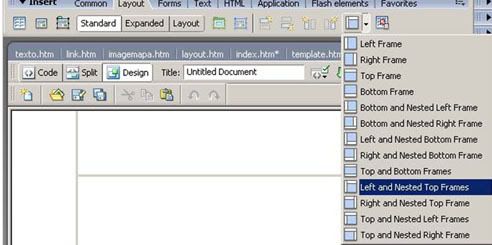
Observe abaixo a divisão dos frames, como foi explicador
anteriormente.
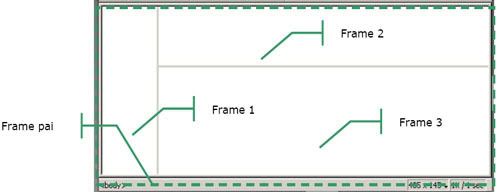
Quando salvarmos as páginas, deveremos escolher a opção File >
Save All. Isso fará com que sejam salvas os três frames filhos e também
o frame pai.
Nota: se sua página for a inicial do seu site, deverá ser salva com
o nome index.htm, para que abra-se automaticamente ao ser digitado o
endereço do site.
Propriedades dos Frames
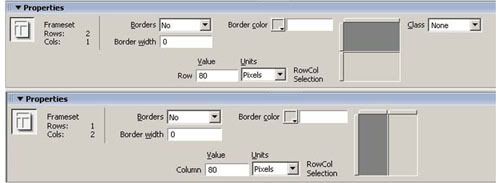
Borders: especifica se o frame exibirá ou não as bordas.
Default: exibe bordas.
Yes: exibe bordas.
No: não exibe bordas.
Border Width: especifica a largura da borda. Se não quiser borda, além
de especificar No Item acima, digite o número 0.
Border Colro: especifica a cor da borda. Basta digitar o código da cor
ou efetuar a seleção da tonalidade no painel de cores.
Columns ou Rows: conforme o tipo de frame criado, é exibido o
tamanho da coluna ou linha. Esse tamanho (largura ou altura) do frame
é um valor expresso em plxels, porcentagem ou valor relativo. Uma
outra maneira de especificar o tamanho do frame é arrastar a sua borda
com o mouse.
No lado esquerdo do Inspetor de Propriedades, temos a definição
do frame em número de linhas e colunas. No lado direito do Inspector, o
layout do frame é reproduzido.
É isso ae Galera até a próxima.
0 comentários:
Postar um comentário